So sortieren sie werte in excel nach gruppen
Sie können die folgenden Formeln verwenden, um Werte in Excel nach Gruppen zu sortieren:
Formel 1: Werte nach Gruppe sortieren
=SUMPRODUCT(( $A$2:$A$13 = A2 )*( $B$2:$B$13 > B2 ))+1
Diese spezielle Formel ermittelt den Rang des Werts in Zelle B2 , der zur Gruppe in Zelle A2 gehört.
Diese Formel weist dem größten Wert den Rang 1, dem zweitgrößten Wert den Rang 2 usw. zu.
Formel 2: Werte nach Gruppen anordnen (umgekehrte Reihenfolge)
=SUMPRODUCT(( $A$2:$A$13 = A2 )*( $B$2:$B$13 < B2 ))+1
Diese spezielle Formel ermittelt den umgekehrten Rang des Werts in Zelle B2 , der zur Gruppe in Zelle A2 gehört.
Diese Formel weist dem kleinsten Wert den Rang 1, dem zweitkleinsten Wert den Rang 2 usw. zu.
Die folgenden Beispiele zeigen, wie die einzelnen Formeln in Excel verwendet werden.
Beispiel 1: Sortieren Sie Werte nach Gruppen in Excel
Angenommen, wir haben den folgenden Datensatz in Excel, der die von Basketballspielern verschiedener Teams erzielten Punkte zeigt:
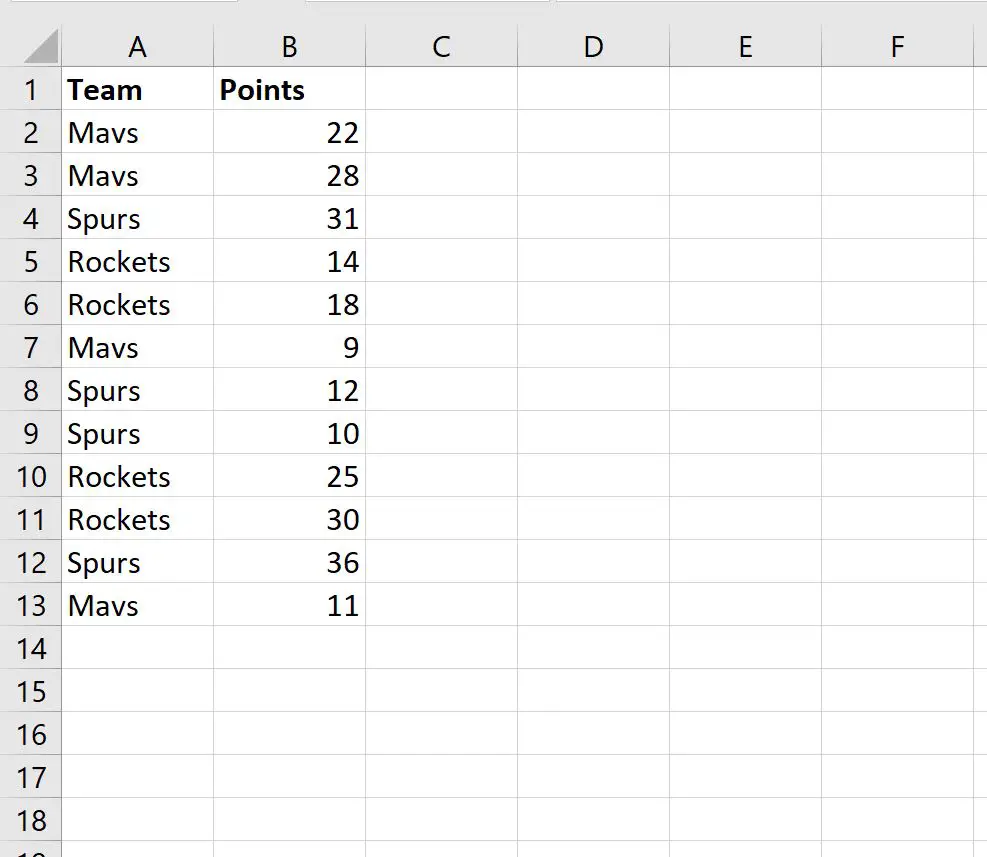
Zur Einstufung der Punkte pro Team kann folgende Formel verwendet werden:
=SUMPRODUCT(( $A$2:$A$13 = A2 )*( $B$2:$B$13 > B2 ))+1
Wir geben diese Formel in Zelle C2 ein, kopieren sie dann und fügen sie in jede verbleibende Zelle in Spalte C ein:
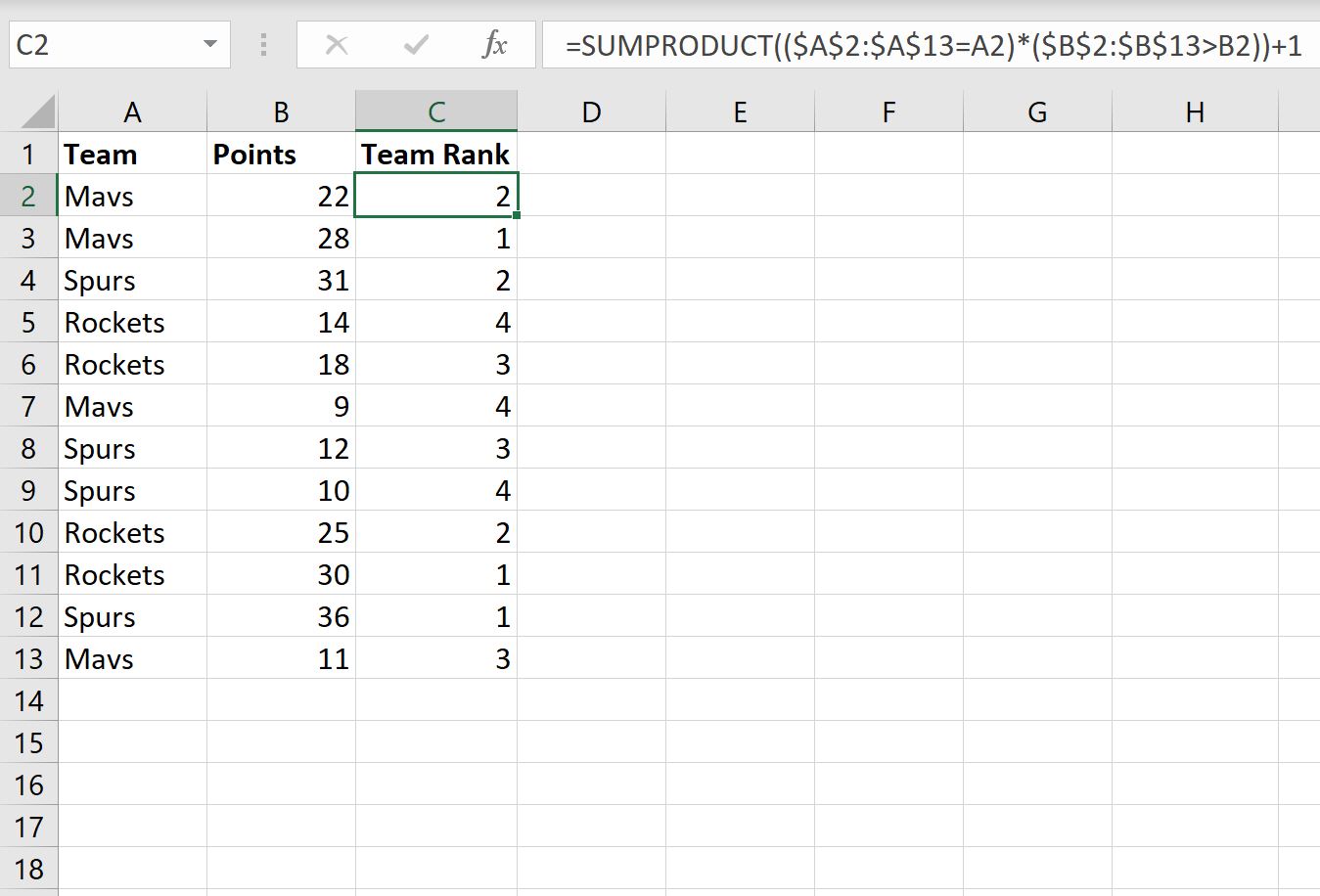
So interpretieren Sie die Werte in Spalte C:
- Der Spieler mit 22 Punkten für die Mavs hat den zweithöchsten Punktewert unter den Mavericks-Spielern.
- Der Spieler mit 28 Punkten für die Mavs hat den zweithöchsten Punktwert unter den Mavericks-Spielern.
- Der Spieler mit 31 Punkten für die Spurs hat den zweithöchsten Punktewert unter den Spurs-Spielern.
Und so weiter.
Beispiel 2: Sortieren Sie Werte nach Gruppe (umgekehrte Reihenfolge) in Excel
Nehmen wir erneut an, dass wir in Excel den folgenden Datensatz haben, der die von Basketballspielern verschiedener Teams erzielten Punkte zeigt:
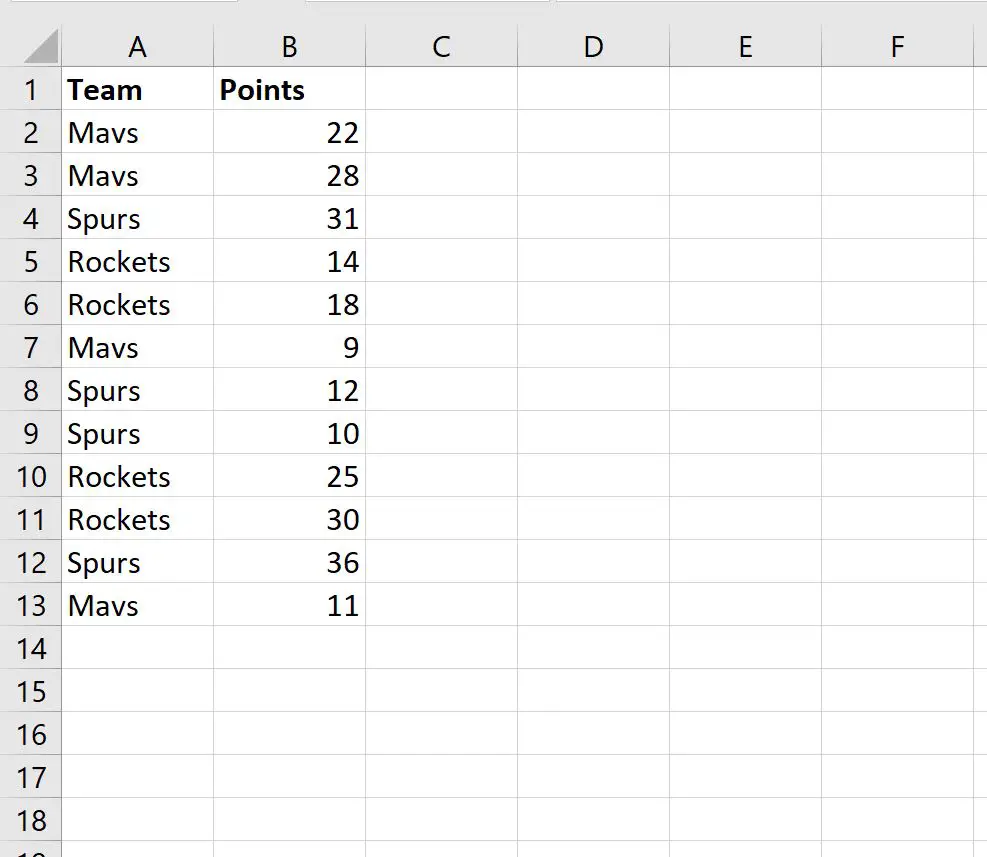
Die folgende Formel kann verwendet werden, um die Punkte in umgekehrter Reihenfolge nach Team zu ordnen:
=SUMPRODUCT(( $A$2:$A$13 = A2 )*( $B$2:$B$13 < B2 ))+1
Wir geben diese Formel in Zelle C2 ein, kopieren sie dann und fügen sie in jede verbleibende Zelle in Spalte C ein:
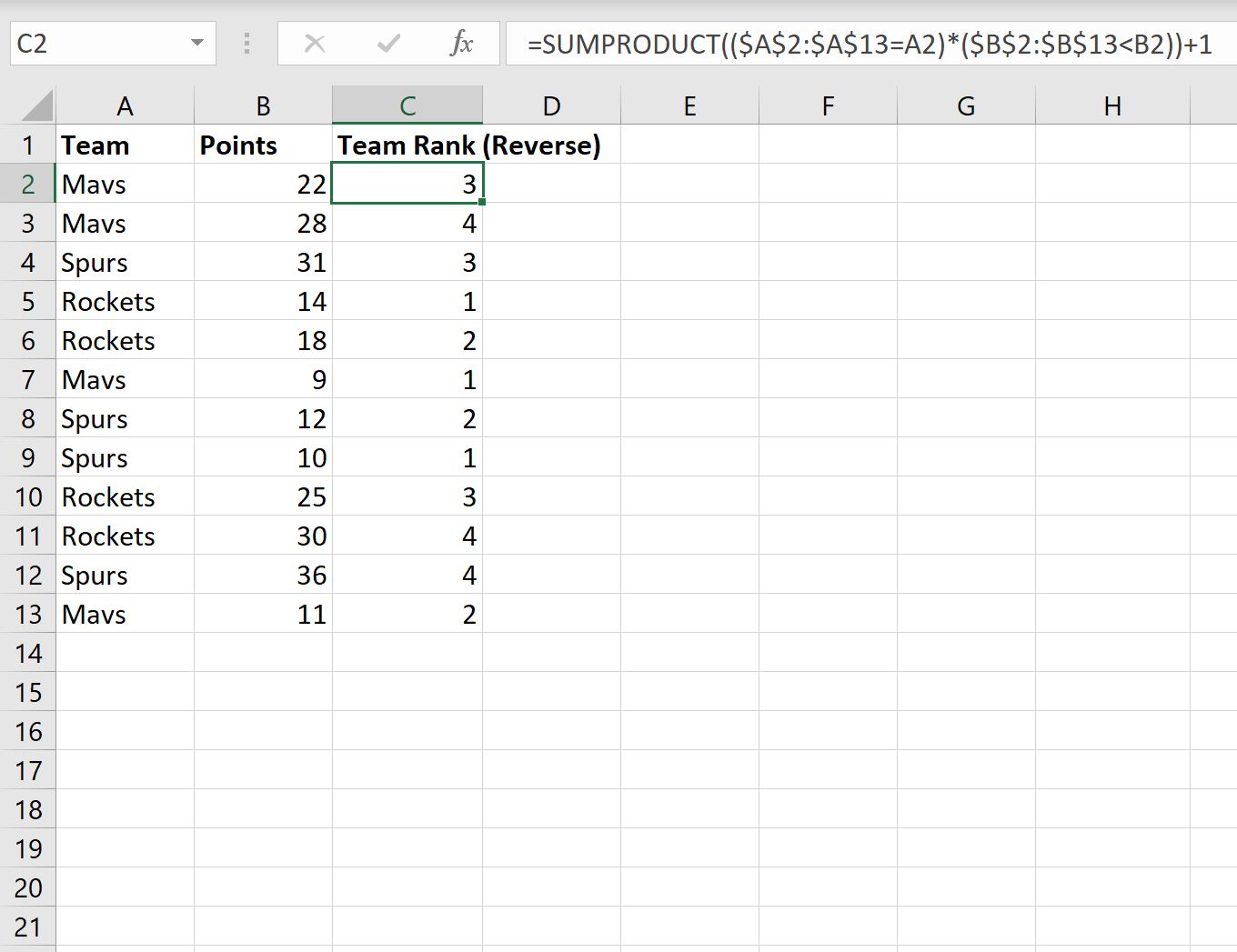
So interpretieren Sie die Werte in Spalte C:
- Der Spieler mit 22 Punkten für die Mavs hat den drittniedrigsten Punktwert unter den Mavericks-Spielern.
- Der Spieler mit 28 Punkten für die Mavericks hat den viertniedrigsten Punktwert unter den Mavericks-Spielern.
- Der Spieler mit 31 Punkten für die Spurs hat den viertniedrigsten Punktewert unter den Spurs-Spielern.
Und so weiter.
Zusätzliche Ressourcen
In den folgenden Tutorials wird erklärt, wie Sie andere häufige Aufgaben in Excel ausführen:
So klassifizieren Sie Elemente nach mehreren Kriterien in Excel
So sortieren Sie in Excel nach mehreren Spalten